Účasť na živom podujatí v aplikácii Microsoft Teams
Dôležité:
-
Živé podujatia cez Teams budú vyradené a nahradené radnicami v septembri 2024. Začnite pracovať s radnicou v aplikácii Teams a získajte vylepšené možnosti virtuálnych podujatí.
-
Ďalšie informácie nájdete v téme Prechod zo živých podujatí cez Microsoft Teams na radnice.
Ako účastník živého podujatia v aplikácii Teams môžete sledovať živé podujatia a zúčastňovať sa moderovanej Q&A. Nemôžete zdieľať zvuk ani video. Ak chcete riešiť problémy so slabou kvalitou zvuku alebo nízkou hlasitosťou, pozrite si tému Zdieľanie zvuku z počítača počas schôdze cez Teams alebo živého podujatia.
Prehľad

Pozrite si toto video a získajte prehľad o účasti na živom podujatí v aplikácii Teams.
Pred sledovaním živého podujatia
-
Uistite sa, že váš prehliadač povoľuje súbory cookie tretích strán.
-
Uistite sa, že váš prehliadač podporuje Microsoft Teams a Microsoft Azure Media Player.
Zapojte sa do živého podujatia
Ak sa chcete k udalosti pripojiť, otvorte prepojenie na živú udalosť.
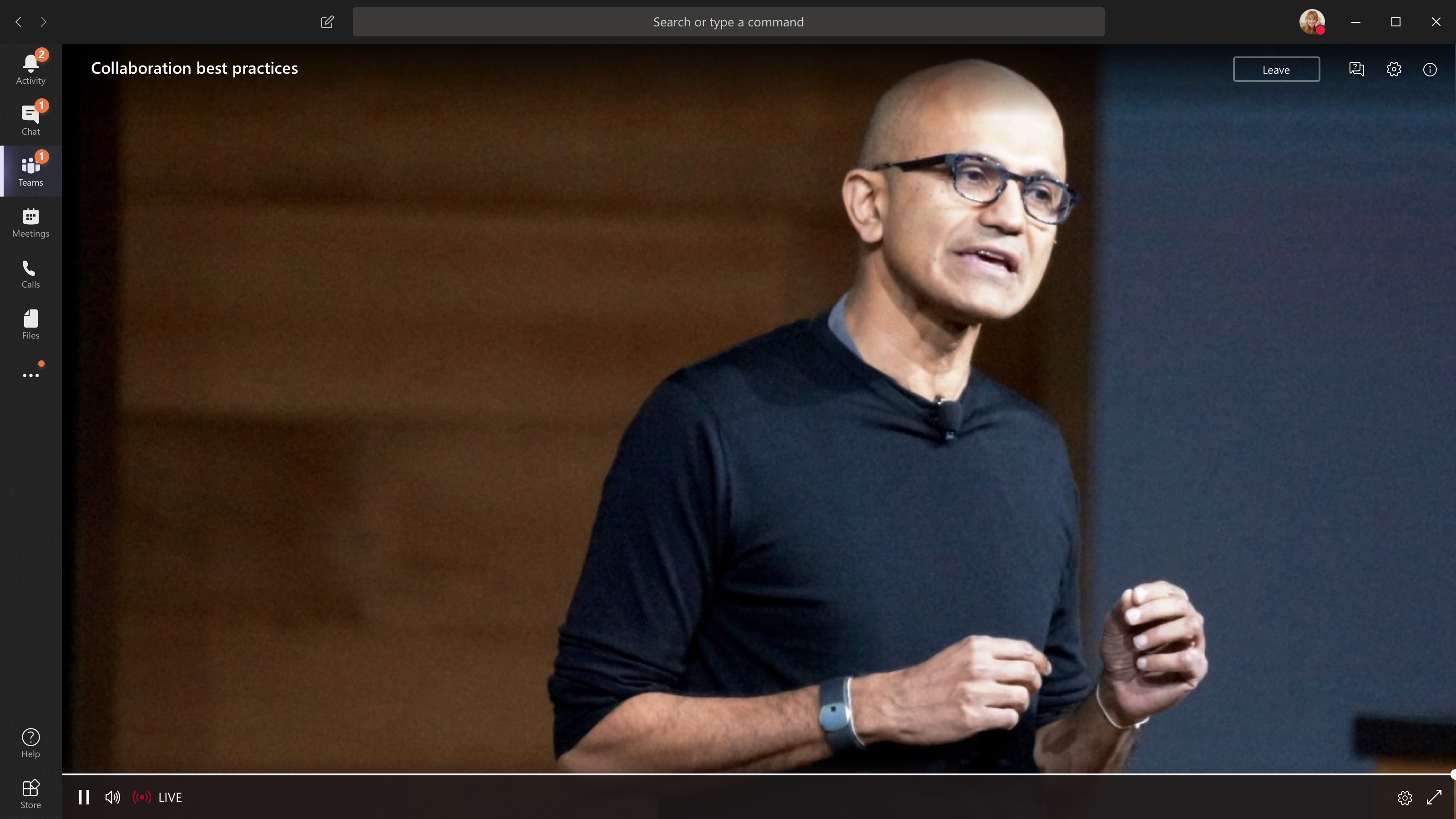
-
Ak udalosť otvoríte z aplikácie Teams, pripojíte sa k udalosti v aplikácii Teams.
Poznámka: Živé podujatia zatiaľ nepoužívajú predvoľby zariadenia Microsoft Teams. Pomocou nastavenia zvuku operačného systému vyberte reproduktor pre živú udalosť.
-
Ak udalosť otvoríte z Outlooku, môžete sa pripojiť z webu alebo otvoriť udalosť v aplikácii Teams.
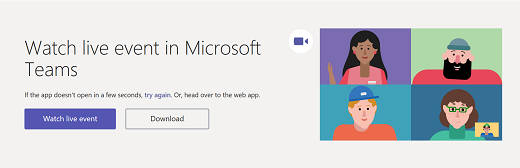
-
Ak sa živé podujatie ešte nezačalo, zobrazí sa hlásenie „Živé podujatie sa ešte nezačalo“.
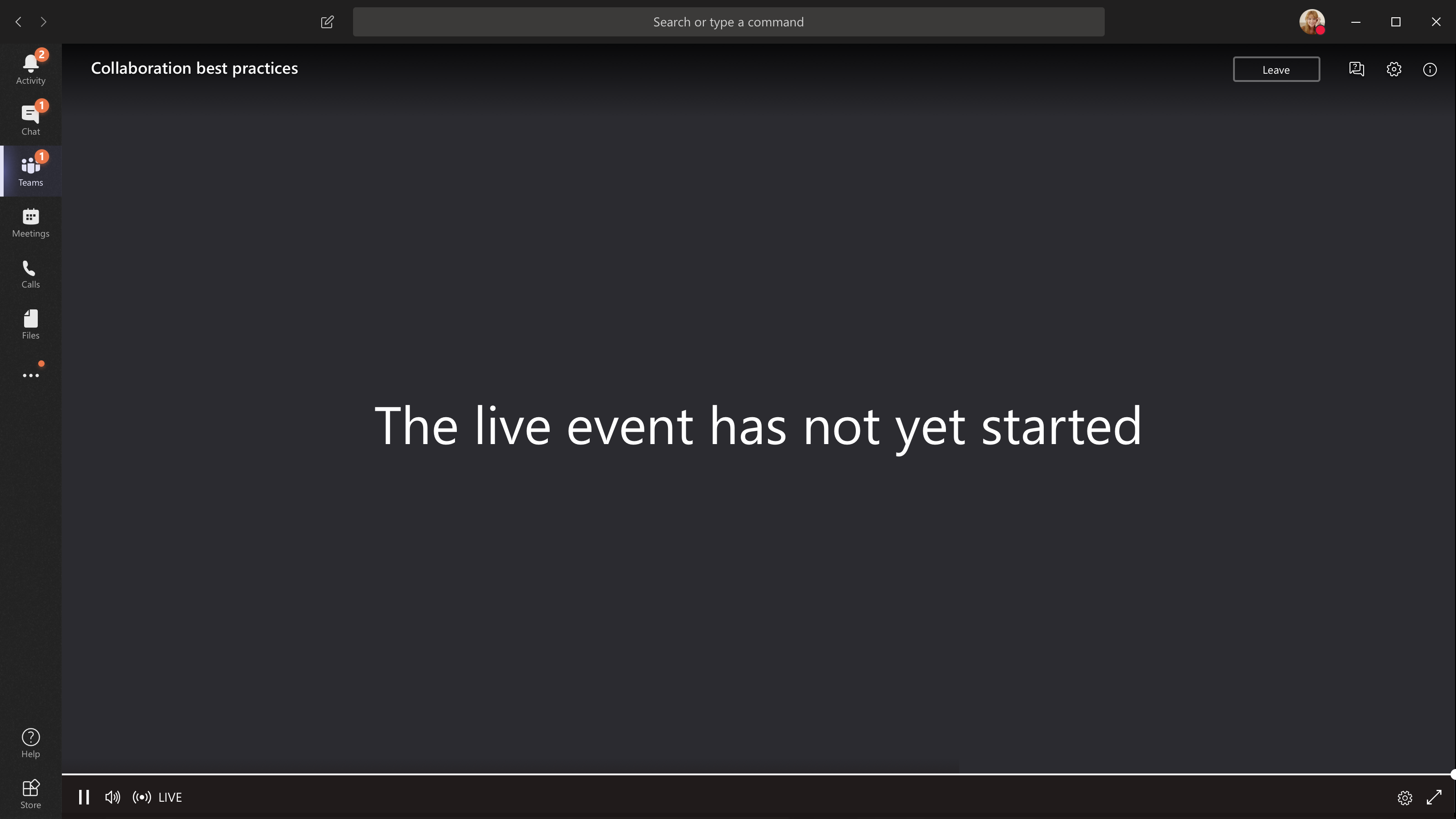
-
Živé podujatia, ktoré sú otvorené pre verejnosť:
-
Ak ste sa už prihlásili do aplikácie Teams, pripojíte sa ako overený používateľ.
-
Ak nie ste prihlásení do aplikácie Teams, pripojíte sa anonymne na webe.
-
-
Ak sa zúčastňujete živého podujatia na webe, použite webový prehliadač s podporou mediálneho zdroja (MSE), napríklad Chrome, Firefox, Edge alebo Safari.
Poznámka: Ak živá udalosť začína s nízkym rozlíšením, možno ju budete musieť manuálne obnoviť na vyššie rozlíšenie.
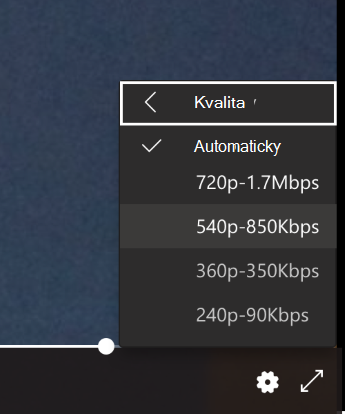
Položte otázku v živom podujatí
Ako účastník môžete klásť otázky vo funkcii Q&A hneď po pripojení k udalosti, aj keď sa udalosť ešte nezačala. Ak udalosť obsahuje Q&A, po pripojení sa otvorí panel Q&A. Ďalšie informácie nájdete v téme Účasť na Q&A v živom podujatí v teams.
Pripojenie k živému podujatiu z microsoft teams room
Ak ste pozvaní na živé podujatie, môžete sa pripojiť z microsoft teams room (MTR) pomocou prepojenia na pripojenie k udalosti.
Pripojenie k živým udalostiam z MTR:
-
Prejdite do kalendára aplikácie Teams.
-
Vyberte položku +Nová schôdza.
-
V časti Pridať požadovaných účastníkov pridajte MTR, z ktorému sa chcete pripojiť.
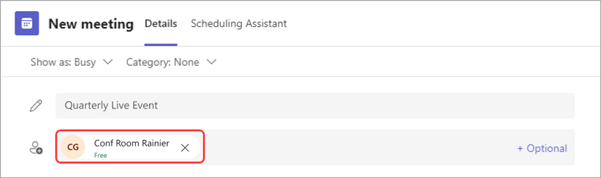
-
Skopírujte prepojenie na živú udalosť aplikácie Teams z pozvánky na udalosť a prilepte ju do umiestnenia.
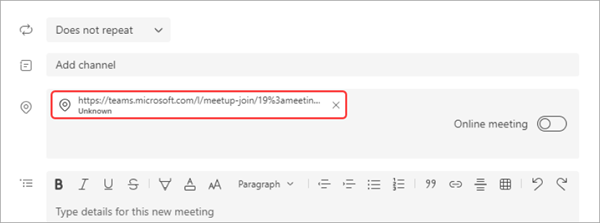
-
Výberom položky Uložiť odošlite pozvánku. MTR, ktorý ste pozvali, by mal dostať pozvánku a zobraziť tlačidlo Pripojiť sa .
-
Vyberte položku Pripojiť sa v zariadení s Windowsom v MTR.
Položte otázku v živom podujatí
Ako účastník môžete klásť otázky vo funkcii Q&A hneď po pripojení k udalosti, aj keď sa udalosť ešte nezačala. Ak udalosť obsahuje Q&A, po pripojení sa otvorí panel Q&A. Ďalšie informácie nájdete v téme Účasť na Q&A v živom podujatí v teams.
Zapnutie titulkov počas živého podujatia
Ak chcete zapnúť živé titulky a titulky, vyberte v ovládacích prvkoch videa možnosť Zapnuté titulky alebo titulky 
Sledujte živú udalosť neskôr
Po skončení živého podujatia môžete záznam stále sledovať pomocou rovnakého prepojenia, ak sa organizátor rozhodol sprístupniť záznam.
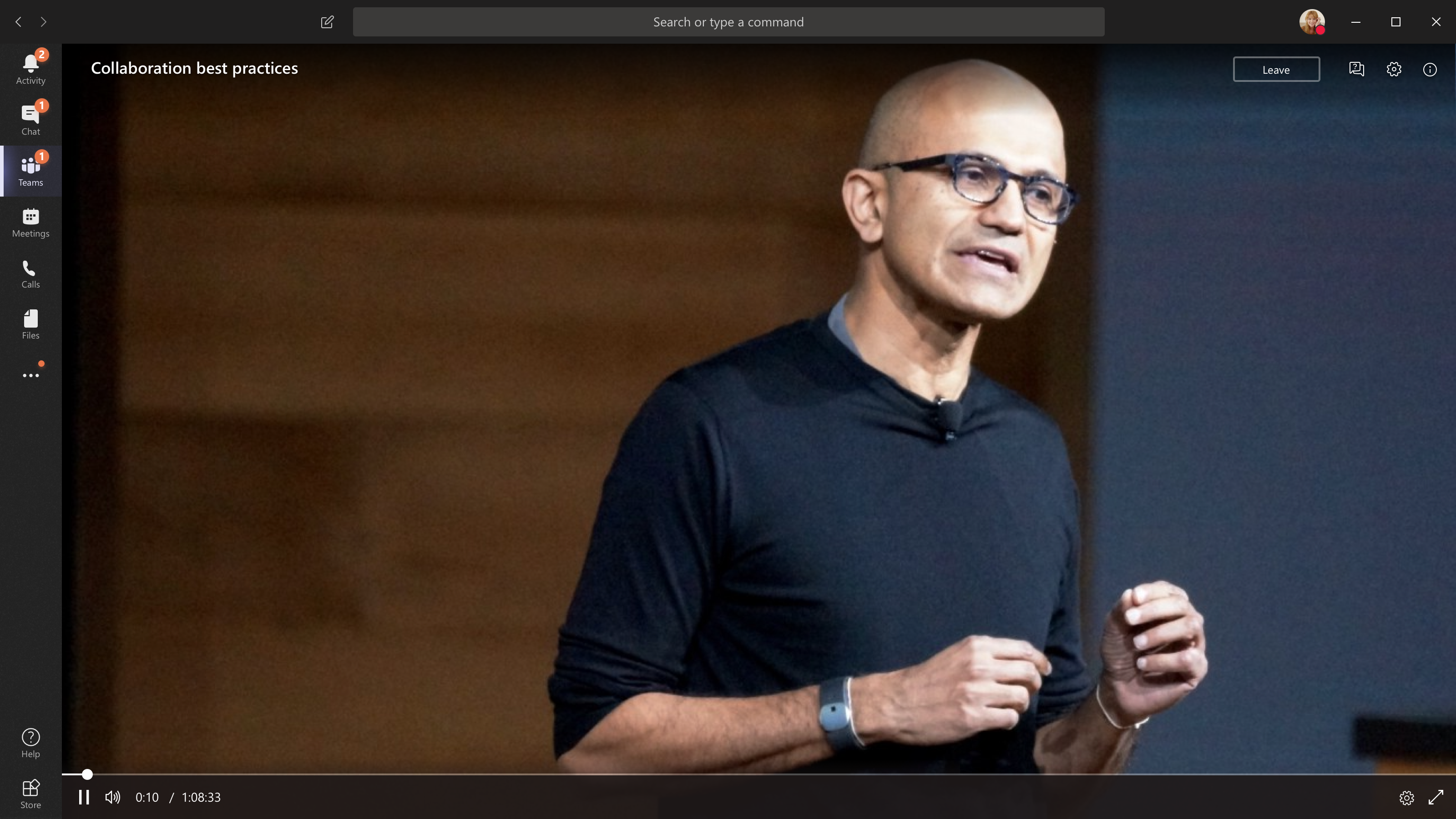
Potrebujete pomoc s vašimi udalosťami?
S programom Microsoft 365 Live Event Assistance Program (LEAP) vám môžeme pomôcť lepšie sa oboznámiť s nastavením a spustením podujatia, webinára alebo veľkej schôdze a byť počas podujatia k dispozícii na pomoc v prípade akýchkoľvek otázok alebo problémov.
Počas používania verzie Preview je program s pomocou zdarma pre zákazníkov používajúcich Teams, Stream alebo Yammer na poskytovanie udalostí. Ak chcete začať, zaregistrujte sa.
Chcete zistiť viac?
Prehľad živého podujatia cez Teams










